Unraid Docker 篇二:容器管理神器 Portainer 安装
碎碎念
虽然 Unraid 有一个很好的 Docker 容器 WEBUI 配置界面,但并不是所有的参数都能在这里设置。
其次,像导入、导出、删除镜像,compose 方式安装容器(现已可以通过插件在 WEBUI 配置),网络创建、配置、删除,容器更多的自定义配置、Build镜像等等,Unraid 要么不能在 WEBUI、只能在命令行设置,要么不能设置。
而 Portainer 则都可以在 WEBUI 设置。最重要的是,Portainer 是全平台通用。即使是 Windows,或者无图形化界面的 Linux,都可以在安装了 Portainer 容器之后通过 Portainer 管理容器。
本文就简单记录一下 Docker 容器 Portainer 的安装及常用功能使用,以留后用。
视频版本
视频地址:https://www.bilibili.com/video/BV19L4y1t78E
目录
镜像对比及选择
参数说明
命令行安装
Unraid 界面安装(群晖同理)
常用的 Unraid 界面没有的功能
图标
镜像对比及选择
官方版:portainer/portainer-ce
汉化版:6053537/portainer-ce,汉化版也可自己手动替换文件实现。
注:镜像要选择带 ce 的才是最新版,不带 ce 的版本也能用,但已废弃,停止更新。以下配置基于官方版。
参数说明(官方版)
容器端口:9000
用于网页访问的容器内部端口
若网络模式选择
host,则无需设置端口映射,在局域网以Unraid 局域网 IP:9000访问即可;若网络模式选择
bridge以及自建 bridge 类型网络,需添加端口映射,将容器端口 9000 映射到 Unraid 随机一个没有被占用的端口,如 3455,则在局域网就以Unraid 局域网 IP:3455访问;若网络模式选择
macvlan 或 ipvlan以及自建该类型网络,则无需设置端口映射,在局域网以容器被分配到的局域网 IP:9000访问;
容器路径:/data
保存 Portainer 的配置
将该路径映射到主机文件夹,一般是
/mnt/user/appdata/容器名,例/mnt/user/appdata/portainer-ce。
容器路径:/var/run/docker.sock
将该路径文件映射到主机同名路径文件,即
/var/run/docker.sock,用于访问 docker 守护进程,从而控制 docker。
命令行安装
docker cli
以上命令创建一个名称为 Portainer、网络模式为桥接、访问端口为 1811、镜像为最新版本的容器,创建并在后台运行。若只需创建但不运行,将 run 改为 create ,去掉 -d 参数即可。若需容器自启动,添加 —restart=always 参数即可。
docker compose
新建一个docker-compose.yml文件,内容如下:
在该文件同目录下,运行docker-compose up -d即可。若命令不存在,需先安装 docker compose,安装很简单,百度即可。
该镜像参数配置简单,不推荐用此方式。
Unraid 界面安装
应用市场
搜索 Portainer,选择 Portainer-ce,修改端口及路径,应用即可。
中文版本应用市场没有模板,可根据以上安装方法手动添加配置创建;或通过应用市场搜索,结合应用市场的自动侦测配置创建。
手动安装
常用的 Unraid 界面没有的功能
创建并管理网络
创建并管理 Compose 容器
管理镜像
管理 Volumes
添加 Registries
添加环境
图标
图标地址:xushier/HD-Icons,前缀是某最大开源网站。
作者声明本文无利益相关,欢迎值友理性交流,和谐讨论~


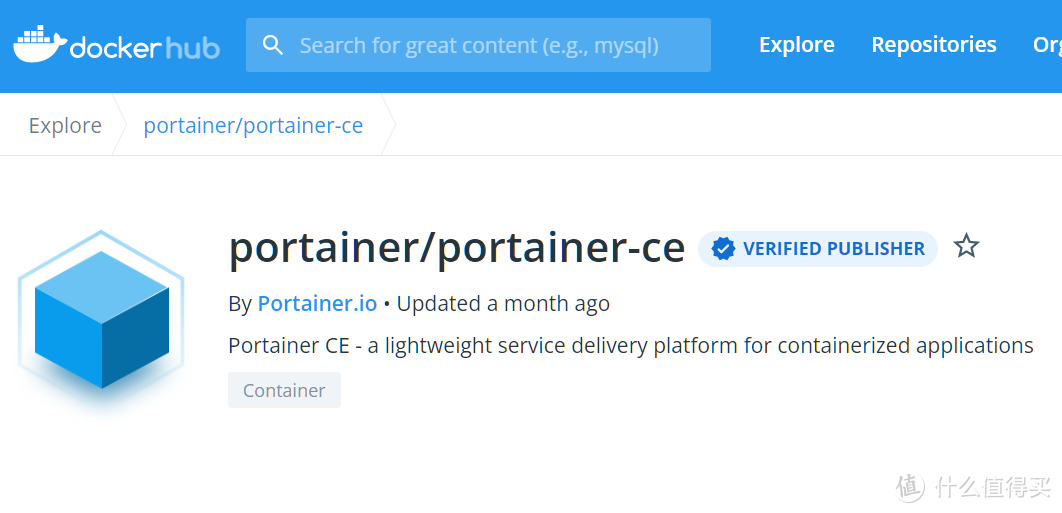
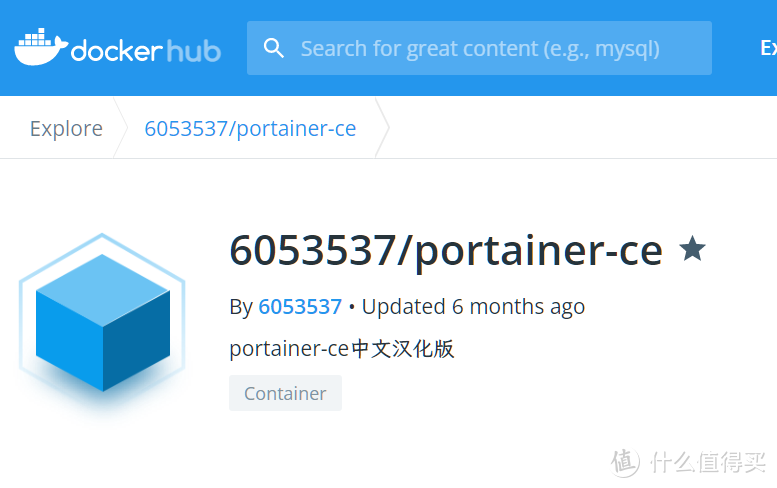
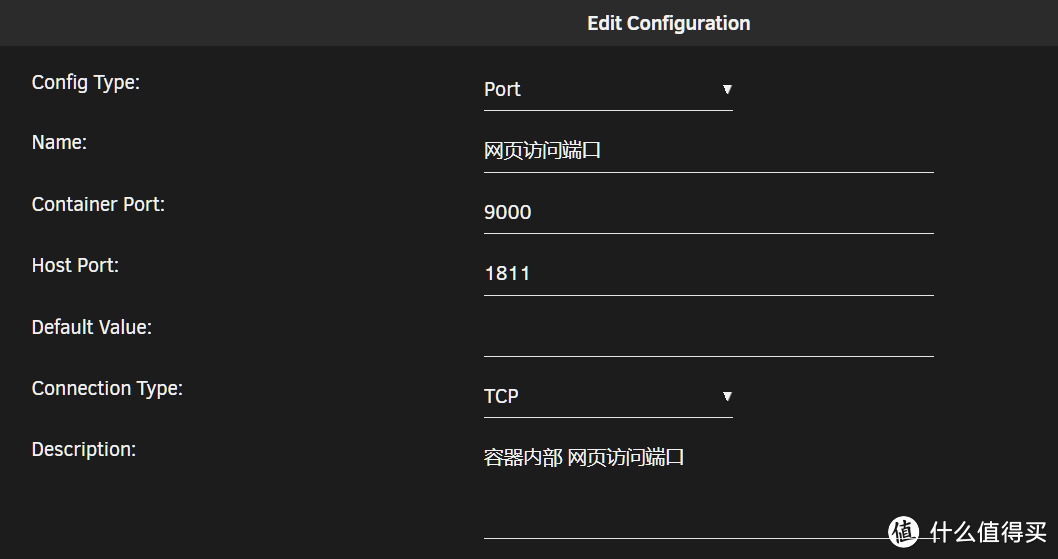
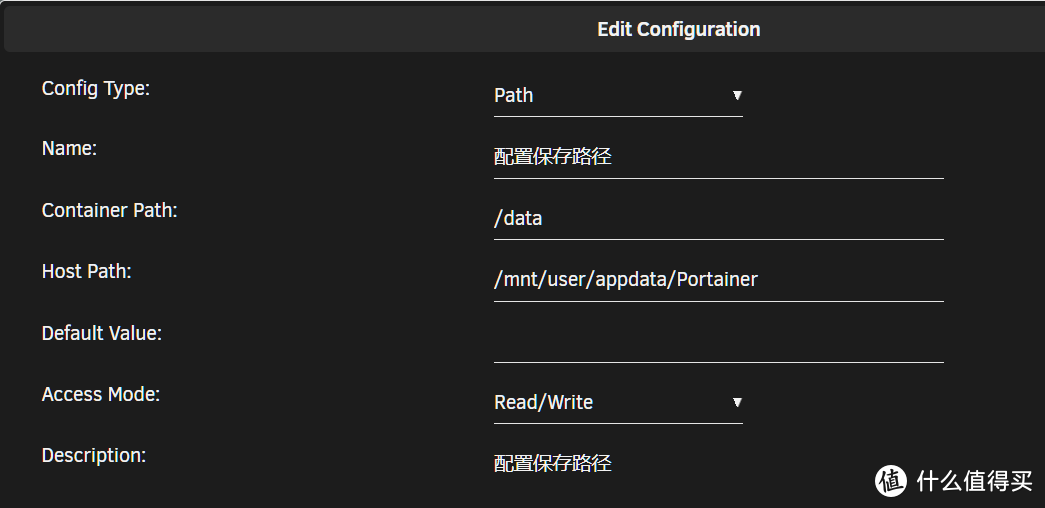
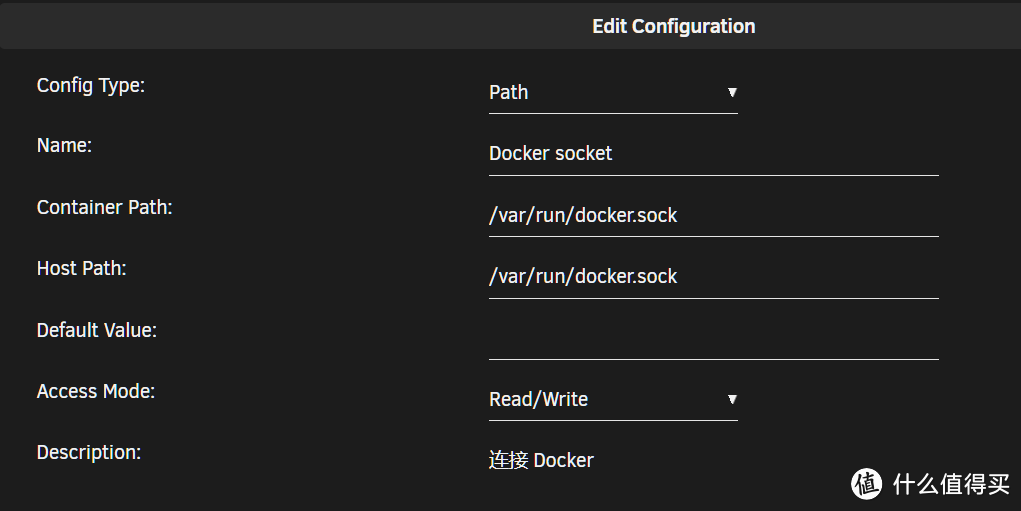
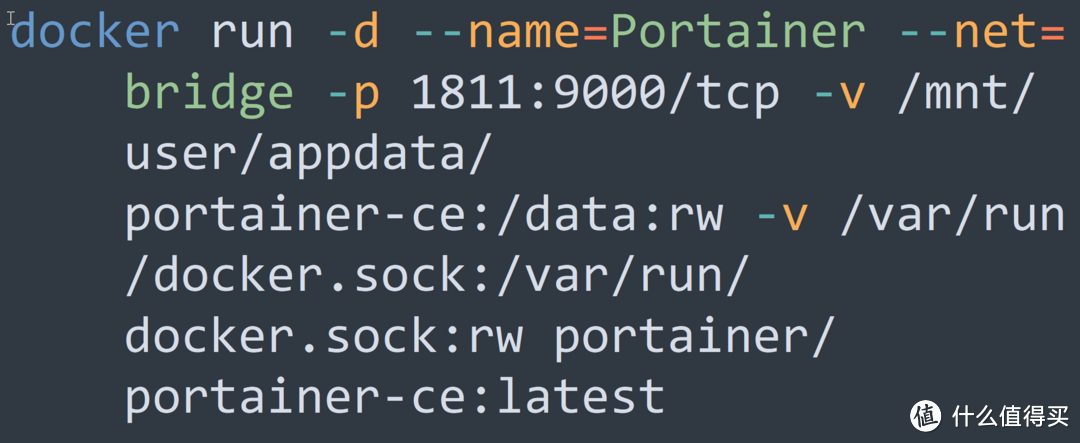
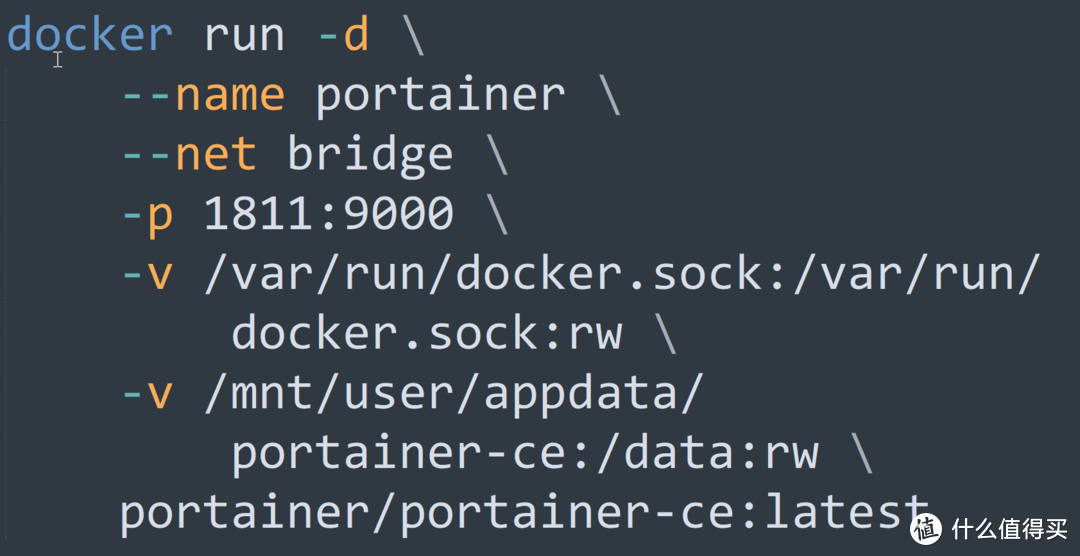
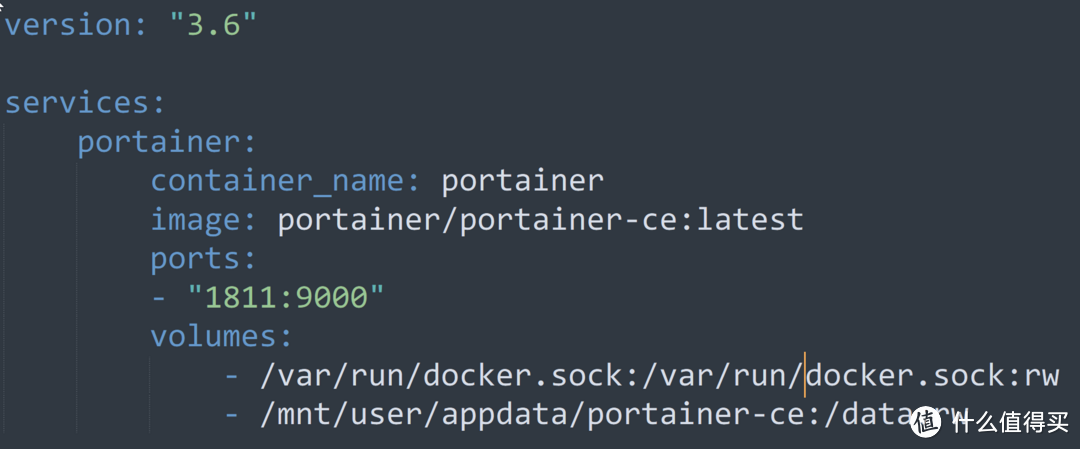
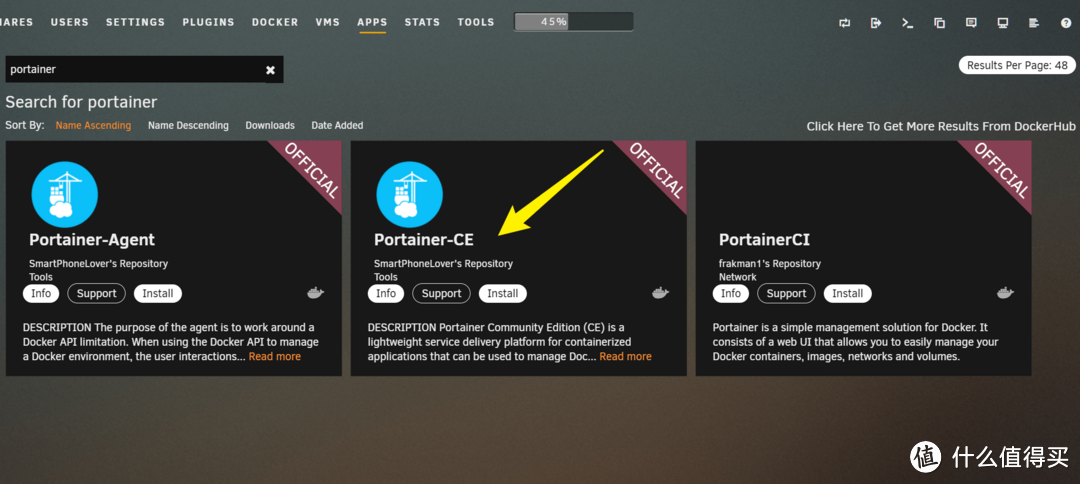
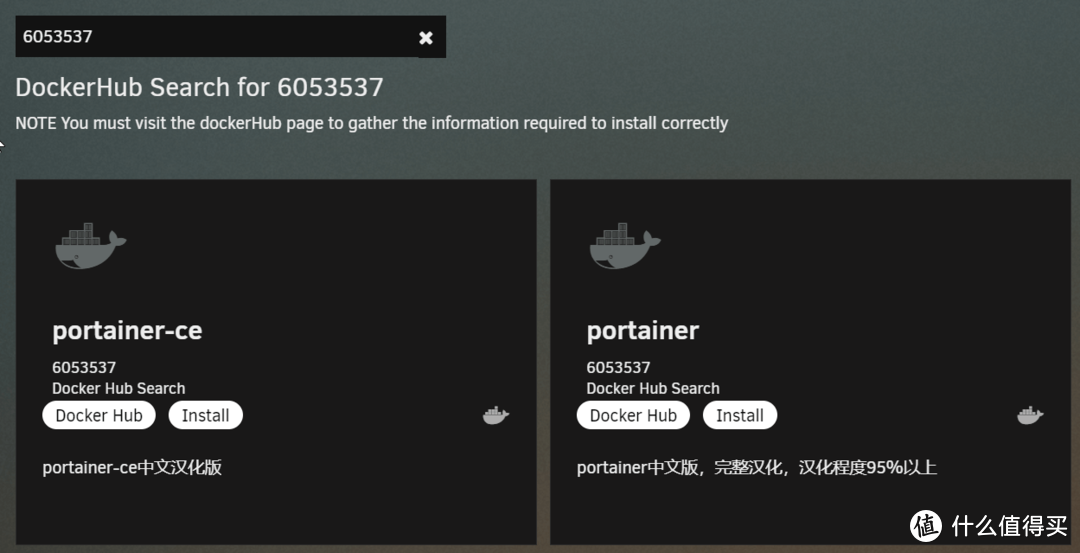
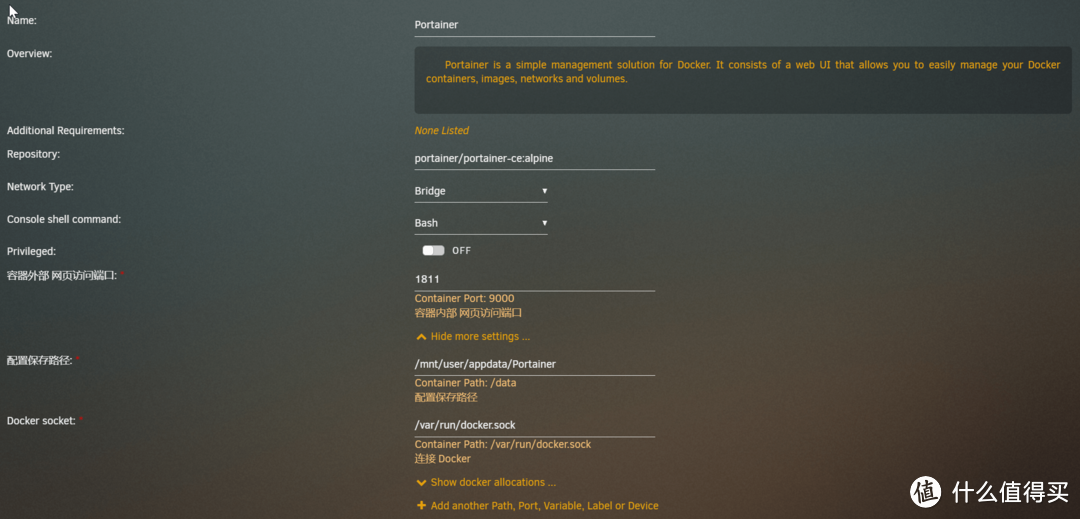
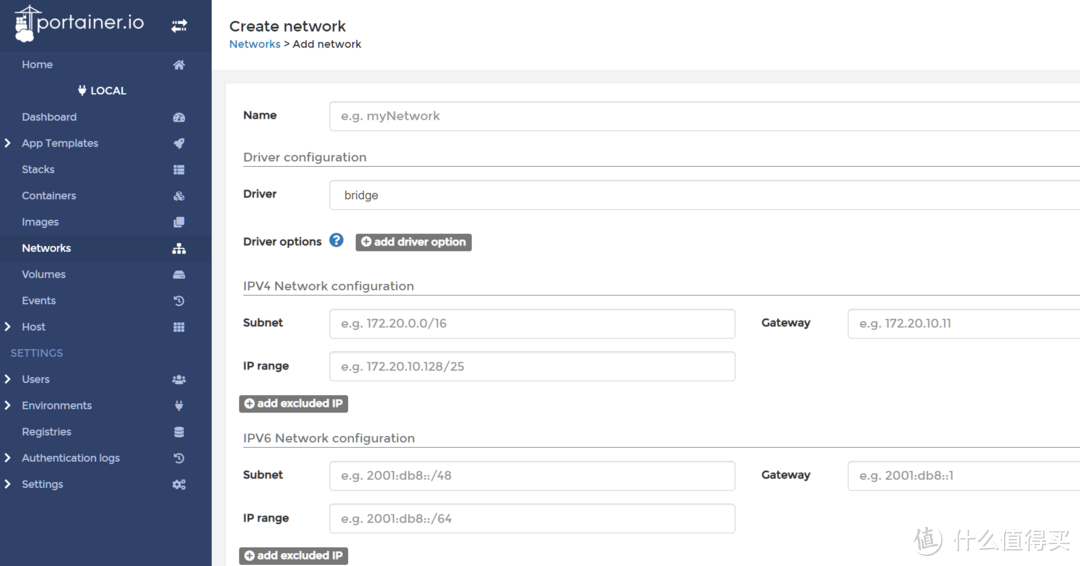

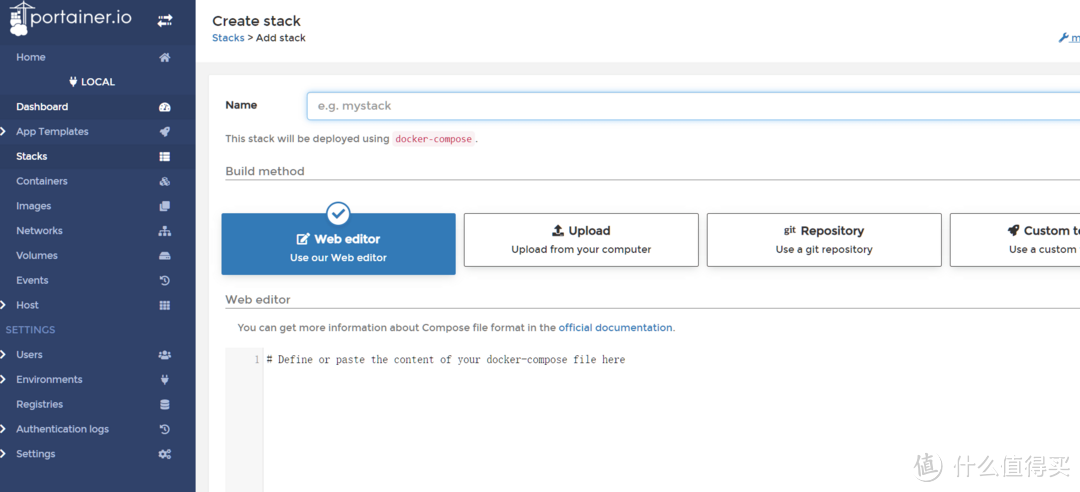
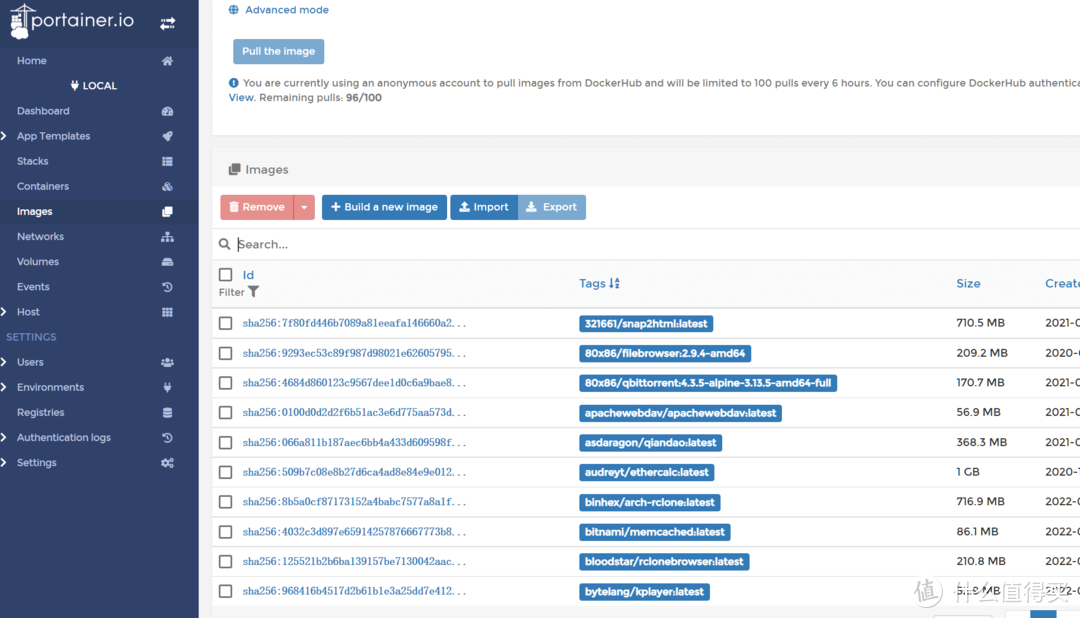
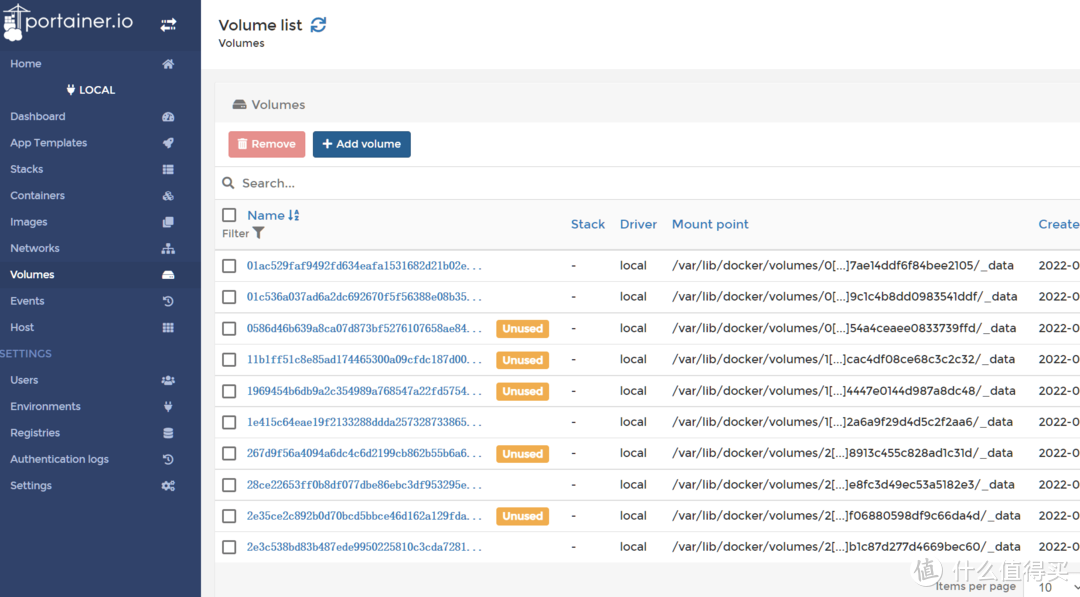
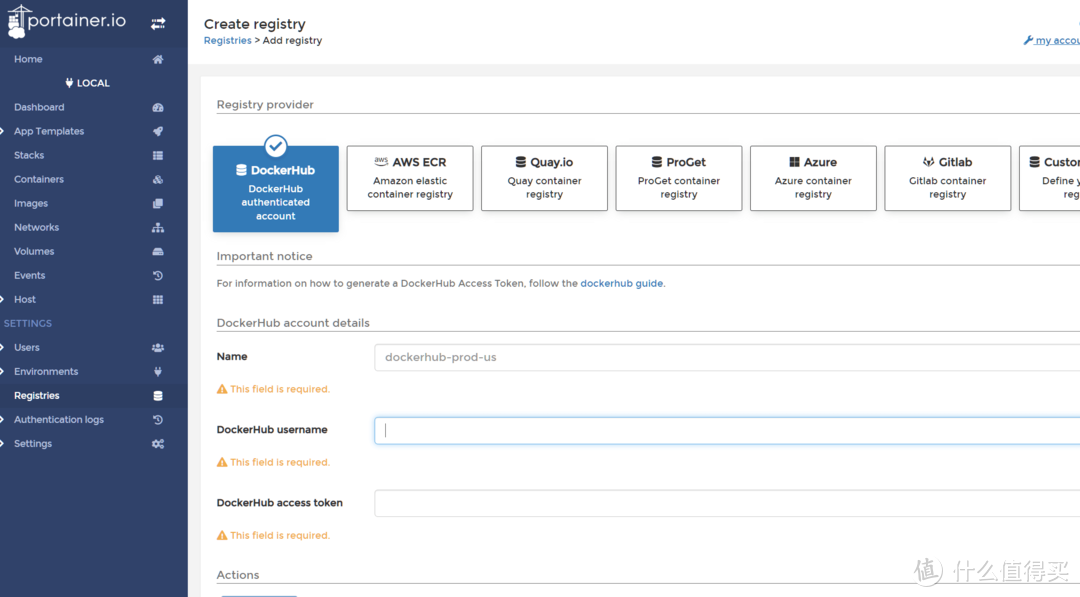
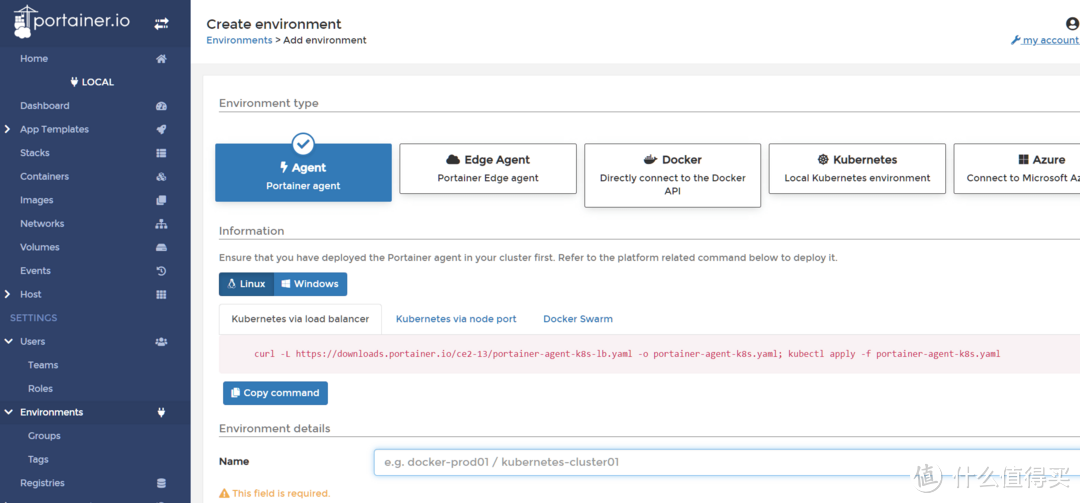























































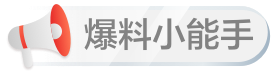
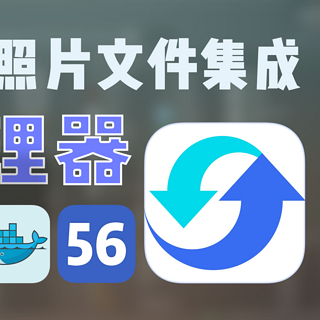


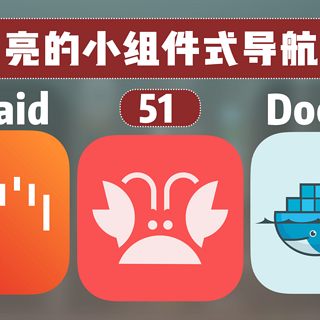
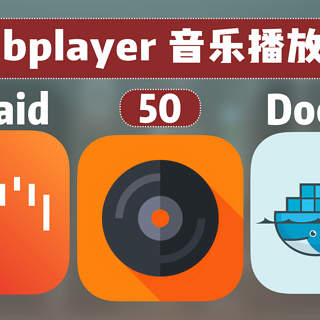



























只喝水不吃饭身体好
校验提示文案
qml689986
校验提示文案
是维C
校验提示文案
糖糖有点甜
校验提示文案
flygmw
校验提示文案
小肥爷
校验提示文案
Kars
校验提示文案
魔女买买买
校验提示文案
喵小乖三疯
校验提示文案
喵小乖三疯
校验提示文案
魔女买买买
校验提示文案
是维C
校验提示文案
qml689986
校验提示文案
Kars
校验提示文案
小肥爷
校验提示文案
flygmw
校验提示文案
只喝水不吃饭身体好
校验提示文案
糖糖有点甜
校验提示文案